تحميل تطبيق “Picture Manager” لتنسيق الصور والمجلدات على الإندرويد
من أكثر العمليات المرهقة التي يمكنك القيام بها بصورة يدوية هي تنظيم الملفات الموجودة على هاتفك الاندرويد ولقد حاولت القيام بهذا الأمر أكثر من مره ولكن في الحقيقة دائماً ما أشعر بالملل نظراً لوجود الكثير من الخطوات التي علي القيام بها حتى تقابلت مع تطبيق Picture Manager وهو تطبيق بسيط للغاية ولكنه تمكن من حل جميع مشاكلي مع عملية ترتيب الملفات الموجودة على هاتفك بكل سهولة ومن الجدير بالذكر أن هذا النوع من التطبيقات أما أن يكون مدفوع أو سيحتاج منك الحصول على صلاحيات الروت على هاتفك ولكن المفاجأة عزيزي القارئ أن هذا التطبيق مجاني ويعمل بدون روت .
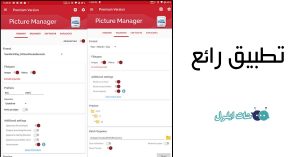
بكل تأكيد في البداية احتجت إلي بعض الوقت حتى أتفهم كيف يمكنني استعمال التطبيق ولكن بعد مرور وقت قصير تمكنت من التعامل معه بصورة بسيطة للغاية ومن الجدير بالذكر أن طريقة الاستخدام بسيطة جداً ولا تحتاج إلي الكثير من الوقت فقط سيحصل التطبيق على بعض الأذونات حتى تتمكن من استخدامها على هاتفك بعد ذلك باقي الخطوات ستكون في غاية البساطة هذا بالإضافة إلي أن عملية تشغيل التطبيق متوافقة مع جميع إصدارات الاندرويد بداية من إصدار 5.0 فيما أعلى ولكن حتى الآن مازال هناك مشكلة مع اندرويد 10 ولكنها ستحل في التحديثات القادمة بكل تأكيد ومن خلال الفقرات التالية سوف نتعرف على كيفية استخدام التطبيق .
شرح كيفية استخدام Picture Manager
في البداية عزيزي القارئ ستقوم بتحميل البرنامج على هاتفك ويمكنك القيام بهذا الأمر من خلال بعض الخطوات البسيطة فقط قم بالضغط هنا وسوف يتم تحويلك إلي داخل متجر جوجل بلاي لبدء عملية تحميل التطبيق على هاتفك بعد ذلك قم بفتح التطبيق على هاتفك لتظهر لك الواجهة كما هو بتلك الصورة وهنا سيكون عليك الضغط على Allow لمنح التطبيق الأذونات التي يحتاج إليها حتي تبدأ عملية التشغيل دون أي مشاكل .
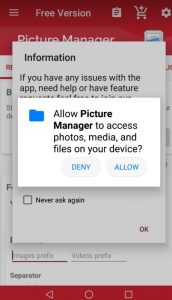
بعد ذلك ستظهر لك واجهة التطبيق كما هو بتلك الصورة وهنا ستقوم بالبدء في إعادة تسميه مجموعة من الملفات الموجودة على هاتفك وكل ما عليك القيام به هو الضغط على Start كما هو بتلك الصورة ثم بعد ذلك قم بتحديد المجلد الذي تريد إعادة تسمية الملفات الموجودة به .
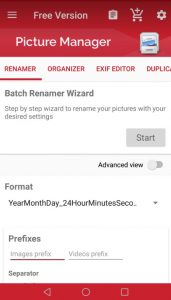
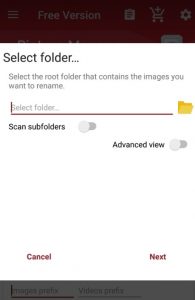
بعد ذلك قم بالضغط على Start Batch Process لبدء عملية إعادة التسمية بكل سهولة ودون أي مشاكل .
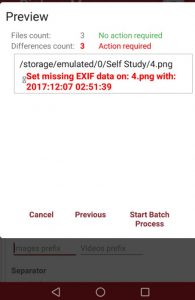
وأخيراً يمكنك القيام بالكثير من الأمور الرائعة الأخرى من خلال التطبيق مثل نسخ بعض الملفات مرتين أو تنظيم مجموعة من الملفات من خلال خيار Organizer كما هو موضح وهذا أمر رائع حقاً .
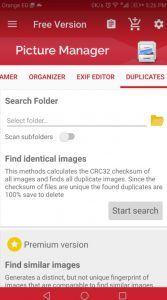


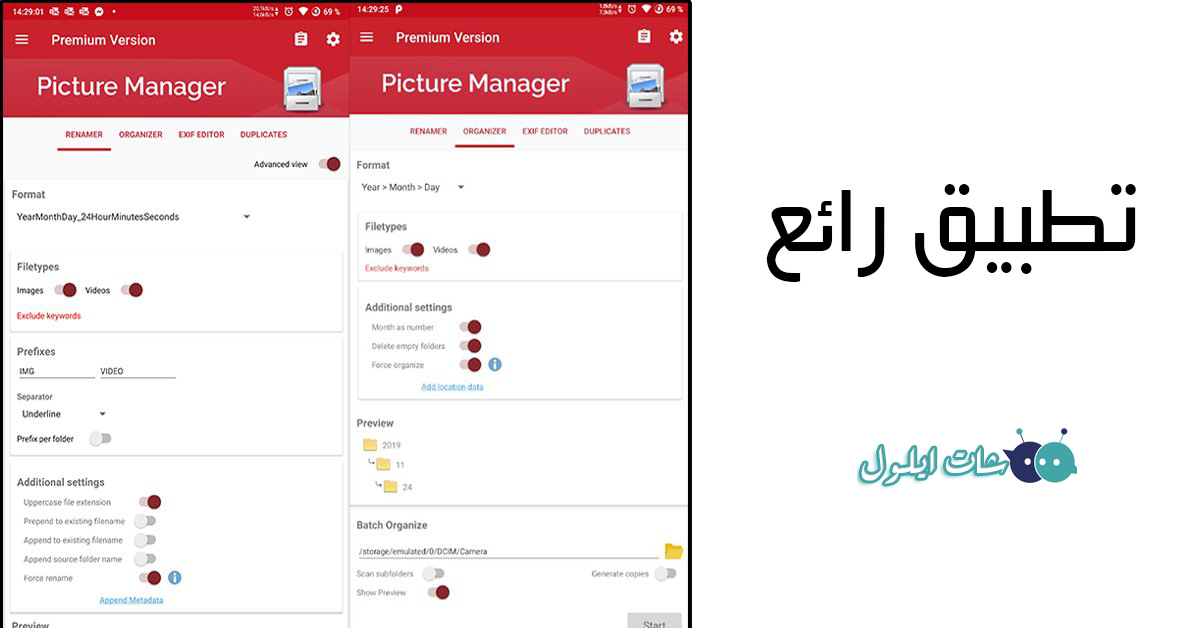

التعليقات مغلقة.